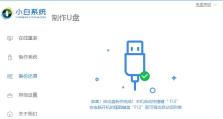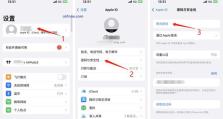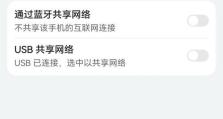游戏中电脑分辨率错误解决方案(解决电脑分辨率错误的简易方法)
在游戏过程中,很多玩家常常会遇到电脑分辨率错误的问题,这会导致游戏画面模糊、拉伸或者无法正常显示。本文将为大家介绍如何解决电脑分辨率错误,以确保游戏体验的流畅和清晰。

一:什么是电脑分辨率错误?
在玩游戏时,电脑分辨率错误指的是游戏画面与显示器分辨率不匹配的情况。这可能会导致画面变形、模糊或者无法全屏显示。
二:检查游戏设置选项
打开游戏并进入设置选项。在显示或图形设置中,查找分辨率选项。确保分辨率与显示器分辨率相匹配,如果不匹配,尝试将其调整为合适的数值。

三:调整显示器分辨率
如果游戏设置中没有合适的分辨率选项,可以尝试调整显示器分辨率。在Windows系统中,右键点击桌面空白处,选择显示设置,然后在显示分辨率中选择合适的选项。
四:更新显卡驱动程序
有时,电脑分辨率错误是由于过时的显卡驱动程序引起的。访问显卡制造商的官方网站,下载并安装最新的驱动程序,然后重新启动电脑。
五:检查游戏更新
某些游戏会发布更新来解决分辨率错误等问题。请确保游戏是最新版本,以避免因旧版本引起的分辨率问题。

六:禁用显示缩放功能
一些显示器具有自动缩放功能,这可能会导致分辨率错误。在显示设置中,检查是否启用了缩放功能,如果启用了,请尝试禁用它并重新启动游戏。
七:检查游戏兼容性模式
在某些情况下,将游戏设置为兼容性模式可以解决分辨率错误。右键点击游戏快捷方式或可执行文件,选择属性,然后切换到兼容性选项卡,并勾选“以兼容性模式运行此程序”。
八:调整显卡控制面板设置
部分显卡驱动程序提供了控制面板,可以调整游戏的显示设置。尝试打开显卡控制面板,找到游戏相关的选项,并调整分辨率等设置以适应显示器。
九:重置游戏设置
如果尝试了以上方法仍无效,可以考虑重置游戏设置。在游戏文件夹中,查找类似“resetsettings”或“restoredefaults”的选项,运行它来恢复游戏的默认设置。
十:清理电脑内存
电脑内存不足也可能导致分辨率错误。关闭其他占用内存较多的程序,或者使用清理软件清理内存,并尝试重新启动游戏。
十一:运行游戏修复工具
某些游戏可能提供了修复工具,它们可以检测和修复分辨率错误等问题。在游戏安装目录或官方网站中查找修复工具,并按照说明运行它。
十二:更换显示器
如果以上方法均无效,可能是由于显示器不支持所需的分辨率。考虑更换显示器为支持游戏分辨率的型号。
十三:联系游戏开发者
如果所有尝试都无效,可以联系游戏开发者或客服团队,向他们报告问题并寻求进一步的解决方案。
十四:常见解决方法
电脑分辨率错误是游戏中常见的问题,但通常可以通过调整游戏和显示器设置、更新驱动程序以及运行修复工具来解决。如果问题仍然存在,可以考虑更换显示器或寻求游戏开发者的帮助。
十五:保持系统更新
为了避免分辨率错误和其他问题,定期更新系统、显卡驱动程序和游戏补丁非常重要。保持系统的最新状态可以提高游戏的兼容性和稳定性。